win10打开隐藏的文件夹 Win10怎么显示隐藏文件和文件夹
发布时间:2024-05-03 16:15:26 浏览数:
Win10系统中有许多隐藏的文件和文件夹,有时候我们需要显示这些隐藏的内容,要想打开隐藏的文件夹,可以通过简单的几个步骤来实现。下面就让我们来了解一下Win10系统中如何显示隐藏文件和文件夹。
具体步骤:
1.打开"我的电脑",如果有打开一窗口.就跳过这一步

2.点击查看,打开查看选项
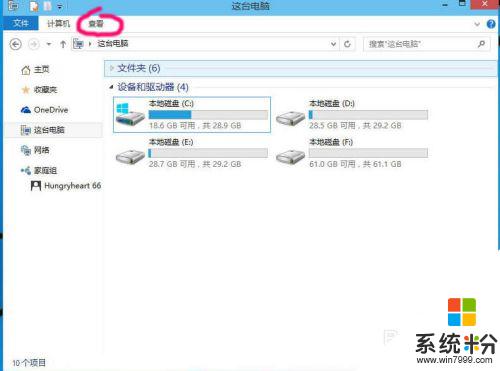
3.点击打开右边的选项
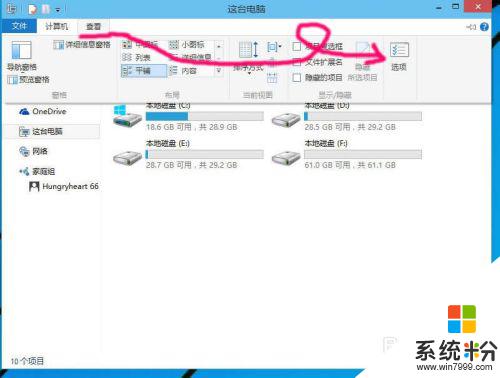
4.选择第二选项页"查看"
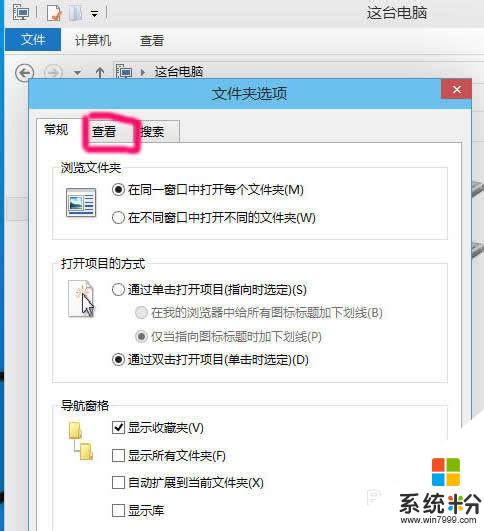
5.取消勾选"显示隐藏的文件.文件夹和驱动器",点击确定就可查看隐藏文件
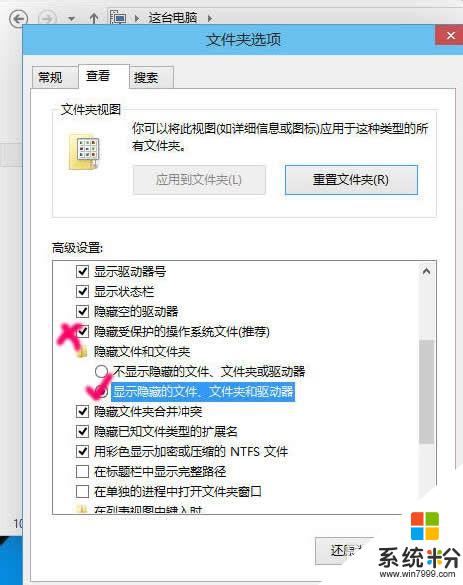
6.如果你熟悉操作系统,建议取消勾选"隐藏受保护的操作系统文件"
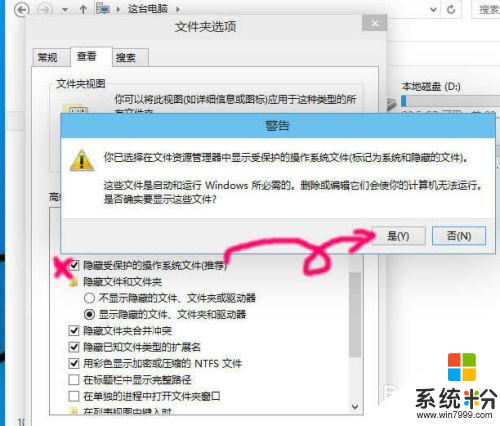
以上是win10打开隐藏的文件夹的全部内容,如果有不清楚的用户可以按照小编的方法来操作,希望对大家有所帮助。